Windows 8 sisteminizi Windows 8.1'e yükseltmek, Microsoft Mağazası aracılığıyla yeterince kolaydır, ancak yeniden yüklemeniz veya güncelleştirmeyi birden fazla PC'de çalıştırmanız gerekirse, Microsoft size seçenek vermediğinden uygun ve zaman alıcı olabilir güncelleme dosyalarını kaydetmek için.
İlgili Öyküler:
- Windows 8 PC'nizi Windows 8.1 için nasıl hazırlarsınız?
- Windows 8.1'de bilmeniz gereken yeni özellikler
- Windows'un önceki sürümlerinden Windows 8.1'e nasıl yükseltilir
- Microsoft Windows 8.1 incelemesi
Bununla birlikte, resmi Windows 8.1 ISO yazılımını Microsoft'un sunucularından Windows 8 ürün anahtarınızla indirmenize olanak tanıyan bir numara var. Windows 8.1 ISO ile, Windows 8 PC'yi Windows 8.1'e güncellemek için DVD veya USB medya oluşturabilirsiniz. Maalesef, WinSupersite’deki Paul Thurrott’un belirttiği gibi, Windows 8’in ürün anahtarı ile Windows 8.1’in temiz kurulumunu yapmak için ISO’yu kullanamazsınız. Yine de ISO, Windows 8'den Windows 8.1'e yükseltirken Microsoft Mağazasını atlayabilmek için hala değer taşımaktadır. İşte resmi Windows 8.1 ISO'yu nasıl indireceğiniz:
Adım 1: Bir ürün anahtarıyla Windows 8'e geçmek için Microsoft'un sayfasına gidin, ardından açık mavi renkli " Windows 8'i Yükle " düğmesini tıklayın.

Adım 2: Kurulum dosyasını başlatın (Windows8-Setup.exe) ve istendiğinde Windows 8 ürün anahtarınızı girin. Kurulum işlemine Windows 8'i indirmeye başlayana kadar devam edin.
Adım 3: Windows 8 kurulum penceresini kapatın ve kurulumdan çıkmak istediğinizi onaylayın.
Adım 4: Microsoft, ürün anahtarı sayfasıyla birlikte Windows 8'e geçerken, bu sefer açık mavi " Install Windows 8.1 " düğmesini tıklayın.
Adım 5: Windows 8.1 ISO'yu indirmeye başlayacak olan kurulum dosyasını (WindowsSetupBox.exe) başlatın.

Adım 6: ISO indirme işlemini tamamladığında, yükleyicinin indirmeyi kontrol etmesi ve yükleme dosyalarının kilidini açması birkaç dakika alacaktır. Bir yükleme seçeneği seçmeniz istendiğinde, "Medya oluşturarak yükle" yi seçin.

Adım 7: Yükleyicinin USB flash sürücü ortamı oluşturmasını isteyip istemediğinize karar verin veya ISO dosyasını kaydedin.

ISO'yu seçerseniz, ISO dosyası (Windows.iso) PC'nize kaydedilir ve size DVD'ye yazma seçeneği sunulur. Tamamlandığında, aslında geri dönüp USB flash sürücü ortamı da oluşturabilirsiniz. Windows masaüstündeki "Windows'u Yükle" bağlantısını tıklamanız yeterlidir. Yükleme seçeneğini tekrar seçmeniz istenir. "Medya oluşturarak yükle" yi tekrar seçin, 4GB veya daha büyük bir USB flash sürücü takın, ardından USB flash sürücü seçeneğini seçin. USB flash ortamını oluştururken sorun yaşıyorsanız, Windows 8.1 ISO ile USB ortamı oluşturmak için Windows 7 USB / DVD indirme aracını kullanabilirsiniz.



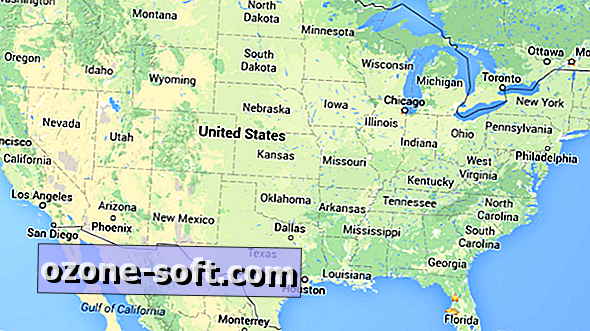









Yorumunuzu Bırakın